win10网卡禁用 如何在Windows 10中禁用无线网卡
更新时间:2023-08-17 09:48:04作者:xiaoliu
win10网卡禁用,在如今的数字时代,无线网络已经成为了我们生活中不可或缺的一部分,在某些情况下,我们可能需要禁用无线网卡。Windows 10作为目前最新的操作系统之一,提供了简便的方法来禁用无线网卡。无论是为了节省电量,还是为了避免不必要的网络连接,本文将向您介绍如何在Windows 10中禁用无线网卡,让您更加灵活地控制自己的网络连接。
具体方法:
1.启动Windows 10操作系统,点击任务栏搜索框。

2.任务栏搜索框输入"控制面板",点击最佳匹配项。
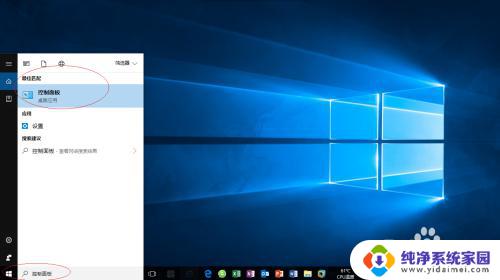
3.唤出"控制面板"程序窗口,点击"网络和Internet"图标。
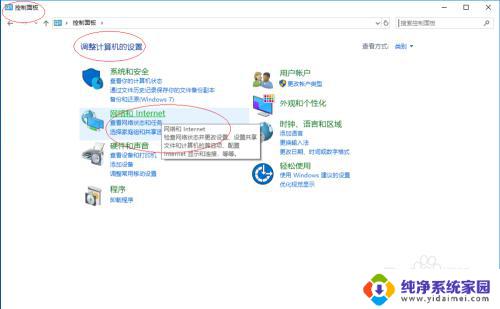
4.唤出"网络和Internet"选项界面,点击"网络和共享中心"图标。
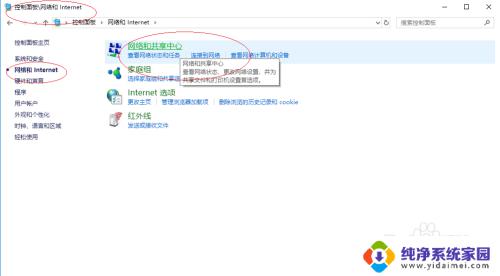
5.唤出"网络和共享中"选项界面,点击左侧"更改适配器设置"项。

6.鼠标右击"网络连接→WLAN"图标,弹出快捷菜单选择"禁用"项。
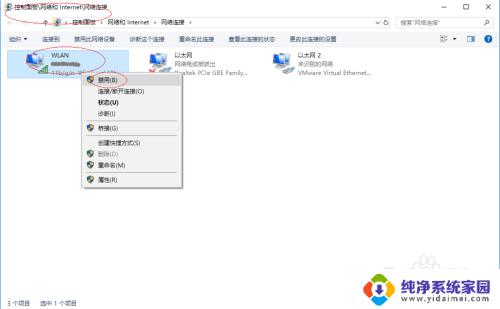
7.完成禁用无线网卡的操作,本例到此希望对大家能有所帮助。
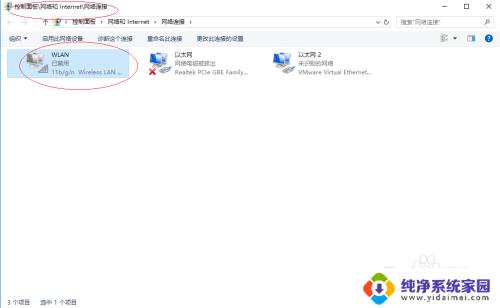
以上是win10网卡禁用的全部内容了,如果您还有不了解的地方,可以按照小编的方法进行操作,希望这能帮助到您。
win10网卡禁用 如何在Windows 10中禁用无线网卡相关教程
- win10如何禁用无线网卡 如何禁用电脑的无线网卡
- win10 禁止网卡启动 电脑网卡在Windows10系统中的禁用和启用操作
- windows10禁用网卡启动 Windows10电脑网卡禁用和启用的方法
- win10如何关闭网线网卡功能 win10如何禁用网卡
- 以太网网络共享怎么打开 Win10以太网卡被禁用如何恢复
- win10禁止多个应用联网 win10如何禁止特定应用程序联网
- win10 以太网禁用 win10系统以太网禁用无法开启
- 被禁用的网络怎么启用 win10网络禁用了如何恢复本地连接
- win10禁用wifi服务 Windows10系统禁用网络的方法
- win10怎么使用无线网卡 Windows 10 USB无线网卡连接教程
- 怎么查询电脑的dns地址 Win10如何查看本机的DNS地址
- 电脑怎么更改文件存储位置 win10默认文件存储位置如何更改
- win10恢复保留个人文件是什么文件 Win10重置此电脑会删除其他盘的数据吗
- win10怎么设置两个用户 Win10 如何添加多个本地账户
- 显示器尺寸在哪里看 win10显示器尺寸查看方法
- 打开卸载的软件 如何打开win10程序和功能窗口